Page 1

1
GUIDE D’UTILISATION
MPD 20
Page 2
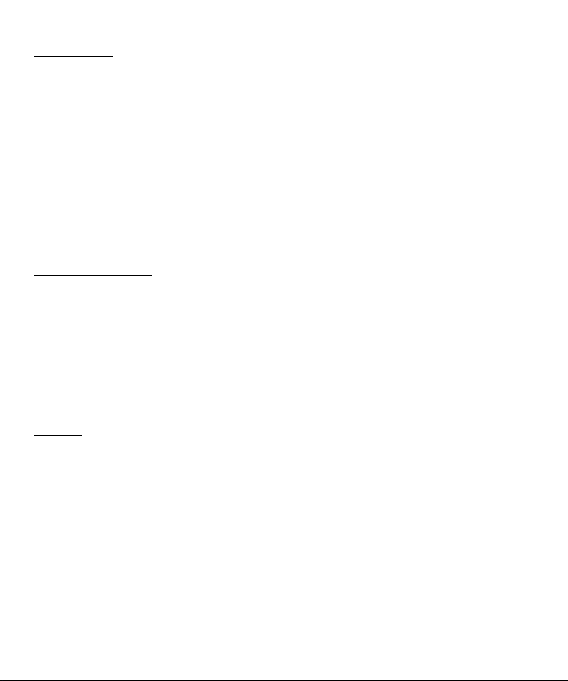
2
ATTENTION
1. Pour réduire le risque d’électrocution, n’essayez jamais d’ouvrir le boîtier.
Il n’y a, à l’intérieur, aucune pièce que vous pouvez remplacer
vous-même. Contacte z le support techniqu e afin d’être mis en rel ation
avec un personnel qualifié. Débranchez l’appareil de la prise murale
avant l’entretien de l’appareil, ainsi que pendant une période
d’inutilisation prolongée.
2. Le fabricant ne peut être tenu pour responsable de tout dommage causé
par un changeme nt ou une m odificatio n du produit effectuée san s son
autorisation.
AVERTISSEMENT
Pour réduire le risque d’électroc ution, n’expos ez jamais le mini proj ecteur à
tout type de liquides ou d’humidité.
Merci de lire et sui vre attentivement les consi gnes de s écurité av ant d’utiliser
votre nouveau projecteur. A défaut de se conformer aux consignes de sécurité,
vous risquez de causer un i ncendie, d’être électrocuté, de subir des lésions
corporelles ou tout simplement d’altérer le bon fonctionnement de l’appareil.
NOTES
1. Merci de lire entiè rement les consigne s de sécurité avant la première
utilisation
2. Gardez ces instructions à portée de main pour une future utilisation
3. Respectez tous les avertissements
4. Suivez toutes les instructions
5. N’utilisez pas ce mini projecteur à proximité d’une source liquide
6. Nettoyez-le uniquement avec un chiffon sec
7. Ne bloquez aucun e ouverture d e ventilation . Maintenez l’ appareil dans
de bonnes conditions de ventilation. Ne mettez jamais l’appareil dans un
Page 3

3
lit, un canapé o u un quelconque objet qui pourrait bloqu er la ventilation.
Respectez l’utilisation conseillée par le fabricant
8. N’installez jamais l’appareil à côté d e sources de chaleu r telles qu’un
radiateur, un convecteur électrique, une cheminée, …
9. Lisez, respectez et s uivez toutes les instructions afin d e garantir une
installation sécurisée et une connexion optimale du mini projecteur
10. Protégez le cordon d’alime ntation a fin qu’il ne soit pas piétiné ou tor du,
notamment au niveau des conn ect e ur s du mini pr ojecteur
11. Utilisez uniquement l es accessoires recommandés par le fabricant
12. Utilisez uniquement le trépied conseillé par le fabricant ou vendu avec le
projecteur. Si vous mettez l’appareil sur une tablette à roulette,
assurez-vous de bien dépl acer les deu x éléments en même temps afin
d’éviter les blessures en cas de chute
13. Débranchez le pr oject eur penda nt les orages o u lors d e long ue pé rio de
d’inutilisation
14. Confiez toute réparation à un personnel qualifié, notamment si l’appareil
ne fonctionne pas correctement. Une réparation est nécessaire si le
projecteur a été endommagé de quelque façon que ce soit, et
notamment si le cordon d’alimentation ou les connecteurs ont été
détériorés. Même ch ose si un liqui de a été renve rsé sur le project eur, si
un objet est tombé dessus ou encore si l’appareil a été exposé à la pluie
ou l’humidité.
Note: Ne regardez pas directement dans l’objectif si la lampe est
allumée.
Les images et photo s de ce manuel sont présentées à titre d ’exemple,
elles peuvent différées de la réal i té.
Page 4
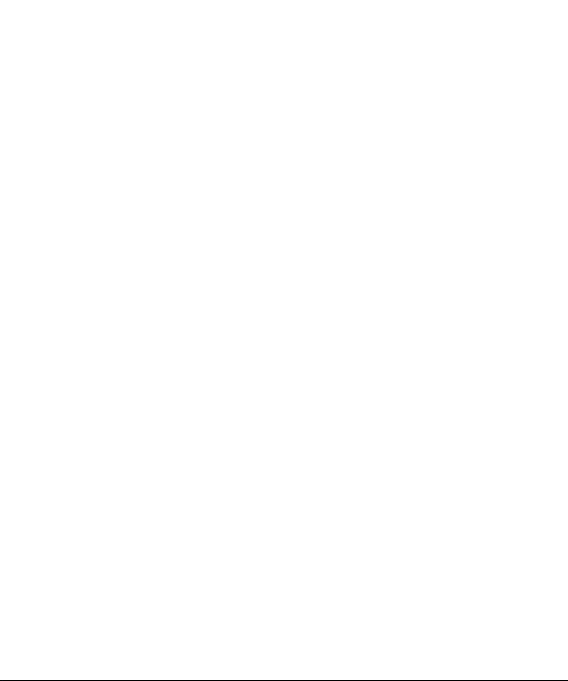
4
Utilisation de la batterie
Votre mini projecteur est livré avec une batterie au lithium polymère
rechargeable. Veillez à charg er complètement la batteri e avant la première
utilisation. Le temps de charge est habituellement de 5 à 6 heures. Une
batterie chargée complètement vous garantit plus ou moins 2 heures
d’utilisation suivant les médias utilisés. Si vous ne comptez pas utiliser la
batterie pendant un certain temps, nous vous conseillons de la charger
complètement avant de la stocker.
Conditions d’utilisation de la batterie rechargeable
Maintenez d’excellent es conditions de vent ilation autour du produit pour
éviter la surchauff e. N’installez jamais l e p roje ct e ur sur un lit, un canapé
ou tout autre environnement qui pourrait bloquer la ventilation de
l’appareil
Ne court-circuitez jamais les bornes de la batterie
Le voyant s’allume en rouge p enda nt l e temps de ch arge p uis passe au
vert lorsque la charge est terminée
Lorsque la batterie est f aibl e, l’i ndic ateur de f aibl e puiss anc e ap paraîtr a
sur l’écran. Le projecteur s’ét eindra aut omatiq uemen t quelq ues minut es
plus tard
Page 5

5
Sommaire
Introduction ...................................................................................... 6
1. Caractéristiques
2. Compatibilité des formats de lecture
3. Contenu de la boîte
Fonctionnalités du projecteur
La télécommande
Utilisation de la télécommande
Installation du projecteur
Connexion du câble d’alimentation
Connexion du casque
Allumage de l’appareil
Utilisation du projecteur
Menu Source
DPF ......................................................................................... 13
1.
Source
Fonctions multimédias (SD/MMC/Flash)
Configuration
Entrée Audio Vidéo « AV IN » ................................................. 19
2.
Affichage USB « Afficher USB » .............................................. 20
3.
Stockage USB ......................................................................... 23
4.
Utilisation du trépied
Entretien et Réparations
........................................................................ 6
.......................................... 7
................................................................... 7
........................................................... 8
.......................................................................... 10
...................................................... 10
................................................................ 11
................................................ 11
.................................................................... 12
.................................................................... 12
................................................................. 13
................................................................................. 13
........................................................................................... 13
........................................ 14
................................................................................. 18
...................................................................... 24
................................................................ 25
Page 6

6
Introduction
Vous venez d’acheter un mini projecte ur incluant un por t pour une cart e SD,
toutes nos félici tations. Ce mini p rojecteur est spéci alement conçu pour les
ordinateurs mobiles. Grâce à la technologie LCOS, il projette des images
claires et nettes de sources différentes (USB, AV IN, Carte mémoire). Le
projecteur est facil e à conne cter, simple à utilise r e t à ent reteni r, et pratique à
transporter.
Avant d’utiliser votre apparei l pour la prem ière fois, veillez à li r e att enti v em ent
ce manuel et conservez-le en cas de besoi n dans le futur. Ce manuel vous
guidera dans la découverte d’un grand nombre de fonctionnalités très utiles au
quotidien et fera de votre projecteur un compagnon essentiel.
1. Caractéristiques
Touches sensitives rétro éclairées et lentille avec la technologie LCOS
Compatible avec les formats de cartes SD (Secure Digital) et MMC
(Multimedia Card)
Affiche l’écran du PC via un câble USB
Supporte l’entrée CVBS (RCA)
Permet de visionner les photos, écouter la musique et regarder des
vidéos.
Auto verrouillage du rétro éclairage grâce à la désactivation du volet
coulissant pendant la projection
Archive les fichiers multimédias dans la mémoire intégrée
Page 7

7
2. Compatibilité des formats de lecture
Compatible vidé o:
Format : AVI / RMVB / RM / MP4
Codec: MPEG-4 / DivX-4 / DivX-5 / DivX-6 / XviD / RealVideo-3 /
RealVideo-4
Compatible Audio:
-- MP3 / RA: Cooker/AAC / LC AAC,HE AAC,MP2,PCM,AC3
Format + Codec:
-AVI (MPEG-4/MJPEG + MP3/LC AAC/HE AAC/MP2/PCM/AC3)
-MP4 (MPEG-4 + MP3/LC AAC/HE AAC/MP2/PCM/AC3)
-Max. bit-rate: 3 Mbps
-RMVB/RM (RV + RA)
Max. bit-rate: 1.2 Mbps
Max. résolution: 720*480@30fps
Compatibilité audio: MP3, WMA
Compatibilité photo: JPEG
3. Contenu de la boîte
Mini projecteur
Alimentation de la batteri e
Manuel d’utilisation
Câble AV
Câble USB
Trépied
Télécommande
Page 8
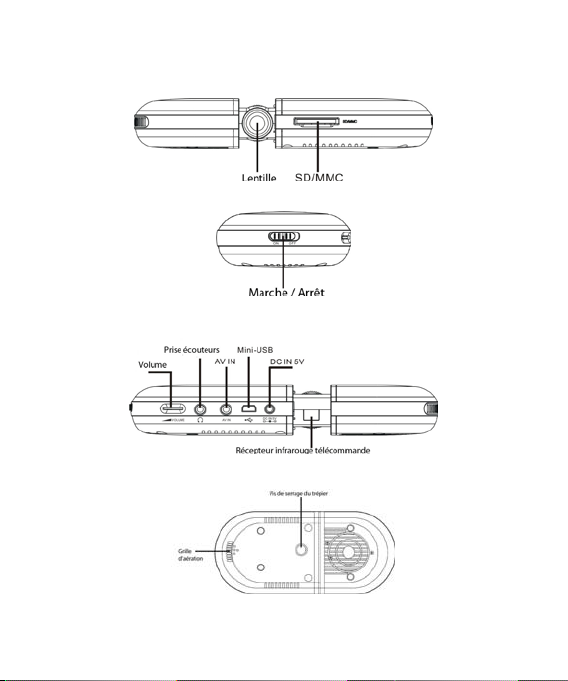
8
Fonctionnalités du projecteur
Vue de face
Vue de côté
Vue de dos
Vue de dessous
Page 9

9
Panneau de commandes
Utilisation des touches sensitives:
1. Appuyez sur la touche que
vous souhaitez activer, le
rétro éclairage vous
confirme alors votre
sélection
2. Appuyez de nouveau sur
la touche pour activer la
fonctionnalité souhaitée
3. Le rétro éclairage n’est
plus actif lorsque l’appareil se met en veille, soit après 15 secondes
d’inactivité
A propos de l’objectif
Quand l’image n’est pas nette, vous pouve z l’améliorer en réglant l’o bjectif afin
d’ajuster correctement la distance entre l’image projetée et la lentille.
Précautions à prendre
• Ne regardez pas directement l a lentill e de proj ection lo rsque la l ampe est
allumée. La lumière vive peut nuire à votre vision.
• Ne pas obstruer les grilles de ventilation du projecteur.
• Limiter le flux d’air peut causer une surchauffe de l’appareil et par
conséquent son arrêt. Si cela arrive, vous devez attendre quelques
minutes avant de le rallume r.
• Manipulez le projecteur comme vous le feriez pour tout produit fragile
contenant des c omposants en verre. Faîtes particulièrement attention de
ne pas le laisser tomber.
Page 10

10
• Evitez de laisser le projecteur exposé en plein soleil ou en plein froid
pendant de longues périodes de temps. Si cela arrive , laisse z-lui le temps
de s’acclimater à la température ambiante avant de l’utiliser.
La télécommande
1.
Touche Source
Appuyer pour entrer dans le menu.
2.
touche Retour
Retourner dans le menu précédent.
3.
4. Touche OK
Utilisation de la télécommande
Pointez la télécom mand e vers le capte ur du
projecteur sans excéder une distance de 5
mètres et en respectant un angle de 60
degrés. Evitez tout obstacle entre la
télécommande et le capteur.
Touche Direction
Appuyez pour confirmer la sélection.
Page 11

11
Avertissement :
Une utilisation incorrecte de la pile peut causer une surchauffe, une
explosion ou un e inflammation, ent raînant un incendie ou des blessures
corporelles. Une fuite dans la pile peut endommager la télécommande.
N’exposez pas la télécommande à une source de lumière directe.
N’essayez jamais de recharger, désassembler, déformer ou chauffer la
pile.
Ne mettez pas la pile au contact du feu ou de l’eau.
Remplacez immédiatement la pile lorsqu’elle est usagée.
Lorsque la télécommand e n’est pas utilisée p endant une longue période,
nous vous conseillons d’ôter la pile.
Installation du projecteur
Connexion du câble d’alimentation
L’adaptateur secteur (fourni avec le
projecteur) peut être différent que
celui représenté sur cette photo.
Utilisez celui qui est compatible
avec votre prise de courant.
Page 12

12
Connexion du casque
NOTE: Un volume trop élevé peut endommager votre audition. Baissez le
volume avant de brancher le casque, puis augmentez-le progressi vement
pour atteindre le niveau sonore souhaité.
Lorsque le casque est connecté, le
micro est alors automatiquement
désactivé
Allumage de l’appareil
Glissez le bouton sur “ON”.
Page 13

13
Utilisation du projecteur
Sauf indication contraire, toutes les commandes décrites sont disponibles.
Menu Source
Une fois les branch ements effect ués, allum ez le produi t – touche « ON » - puis
faîtes coulisser l e capot. A fin d’obt enir une im age net te sur le m ur ou l’ écran, il
vous suffit de régler l’objectif afin d’ajuster la distance focale.
Appuyez sur
Une fois dans le m enu, sélectionne z la sou rce d’ent rée so uhaitée p uis appuyez
sur
pour la confirmer.
1. DPF
Sélectionnez DP F pour accé der au me nu
d’accueil (cf. photo ci-contre). Si vous
avez inséré une carte mémoire, l’icône
correspondante s’ éclairera, vous pourre z
alors sélection ner ce que vo us souhaite z
visionner. Dans le menu, appuyez sur
pour sélectionner SD et accéder au
sous-menu (cf. photo ci-dessous). Ou appuyez sur
et accéder au menu de configuration; ou en core appuyez sur
retourner au menu précédent.
pour entrer dans le menu ci-dessous
Source
DPF
AV IN
Affichage USB
Stockage USB
< >
< > pour sélection ner Config
BACK pour
Page 14

14
Dans le menu d’accueil, séle ctio nne z la mém oir e un e fois qu e vous ave z ins éré
la carte, puis appuyez sur
ci-dessus.
pour entrer dans le menu comme présenté
Fonctions multimédias (SD/MMC/Flash)
Regardez des photos
Affichage en miniatures
Si vous souh aitez mettre sur pause
quand un diaporama défile, appuyez
sur
pour retourner à l’affichage
en miniatures
Utilisez les touches < > pour
naviguer à travers les photos
miniatures
Pour afficher une seule photo, il vous
suffit de la sélectionner puis d’appuye z sur
Diaporama
Pour démarrer un diaporama à partir d’une photo e n mode mi niature, app uyez
sur
; pour démarrer un diaporama à partir d’une photo s ur u n fichi er, appuye z
sur
; appuyez sur ∧ ∨ pour sélectionner la précédente/prochaine photo;
réglez le contrôle du volume pour ajuster le niveau sonore.
.
Page 15

15
Pour accéder à des fonctions supplémentaires, appuyez sur pour entrer dans
Sélectionnez > puis appuyez sur pour
pour reprendre la lecture
pour rétablir le format initial
Entrer dans le menu de configuration LCD et ajuster
le menu suivant.
Touche Fonction
Visionner la précédente/prochaine photo
interrompre la lecture, puis appuyez de nouveau sur
Arrêter la lecture et retourner au menu précéd ent
Zoomer sur la photo puis appuyez sur
Pivoter la photo
la luminosité, le contraste, la couleur et le rétro
éclairage de l’écran
Note: Quand l’appareil est en charge, le rétro
éclairage est réglé par défaut sur un niveau
« élevé », il se met automatiquement en éclairage
« moyen » lorsqu’il est alimenté via la batterie ou
connecté au port USB
BACK
Ecouter de la musique
Avant de pouvoir écouter de la musique, vous devez d’abord charger vos fichiers
musicaux sur la ca rte mémoire que vous allez utiliser. Appuyez sur
sélectionner la chanson souhait ée puis appuyez sur
du morceau. Pour régler le volume de la musique, appuyez sur Volume Control.
pour démarrer la l ecture
∧ ∨ pour
Page 16

16
Pendant la lecture, appuyez sur pour accéd er au menu suivant (cf. photo
ci-dessous):
Sélectionnez
la précédente/prochaine chanson
Pour mettre sur pause, sélectio nnez
puis cliquez de nouveau dessus
pour reprendre la lecture
pour écouter
Pour réécouter la chanson,
sélectionnez
Note: Afin d’économiser la batterie, vous pouvez fermer le capot coulissant
pendant que vous écoutez la musique.
Regarder des vidéos
La fonction vidéo de ce projecteur est
compatible avec les formats suivant (cf.
page 7):
Motion JPEG: le format vidéo
utilisé par la plupart des caméras
numériques.
MPEG 1/2
MPEG 4
AVI
Page 17

17
Fichier
Pour accéder au fichier de la mémoire flash inté grée, appuyez sur < > pour
sélectionner « Fichier » puis appuyez sur
Dans le menu, appu yez sur ∧ ∨ pour choisir l’ élément souhai té, le curseu r va
alors se déplac er dessus et afficher des inform ations détaillées sur le fichier ;
appuyez alors s ur > pour co nfirmer vot re sélection pui s sur
menu ci-dessous.
Copie
Appuyez sur > pou r choisir le fichier s ouhaité, une marque va apparaître pour
valider votre sélection, il vous suffit alors de confirmer « COPIER » pour copier le
fichier sur la mémoire flash/MMC/SD si vous avez inséré une autre carte
mémoire.
Suppression
Appuyez sur pour ch oisir le fichier à sup primer, une marque va apparaître
pour valider vot re sélection, il vous suffit alors de confirmer « SUPPRIMER »
pour supprimer le fichier.
(cf. photo ci-dessous):
pour accéder au
Page 18

18
Note: S’il se passe quoique ce soit pendant l’opération, assurez-vous que:
La mémoire n’est pas protégée en écriture
Il y a suffisamm ent d’espace sur votre carte mémoire
Ne retirez jamais la carte mémoire pendant une copie
Configuration
Sélectionnez Config puis appuyez sur pour accéder au menu de
configuration (cf. photo ci-dessous):
Diaporama
Vitesse du diaporama
Sélectionnez cet te fonction afin de c hoisir le temps pendant l aquelle la photo
restera à l’écran avant de passer à la suivante.
Mode diaporama
Sélectionnez cet te foncti on afin de définir l e style de transit ion entr e les photos
du diaporama.
Affichage
Sélectionnez cette fonction afin de choisir le style du diaporama à regarder.
Langue
Utilisez cette option pour configurer la langue du système (à partir de l’écran
Affichage).
Page 19

19
LCD
Luminosité
Appuyez sur ∧ ∨ pour régler la luminosité de l’écran.
Contraste
Appuyez sur ∧ ∨ pour régler le contraste de l’écran.
Couleur
Appuyez sur ∧ ∨ pour régler la couleur de l’écran.
Economiseur d’écran
Utilisez cette opti on pour sélectionner le type d’économiseu r d’écran que vous
souhaitez, puis appu yez sur
Note: Au bout de 5 minutes d’inactivité, l’économiseur d’écran s’affiche
automatiquement.
pour confirmer votre sélection.
A propos
Ce menu est dédié à des informations détaillées sur le système.
Par défaut
Utilisez cette option pour réinitialiser par défaut la configuration de l’appareil.
2. Entrée Audio Vidéo « AV IN »
Le projecteur prend en charge le signal
d’entrée AV et reconnaît
automatiquement les systèmes PAL et
NTSC. Utilisez un câble audio-vidéo
pour connecter le projecteur à une
source extérieure comme un lecteur de
DVD ou un magnétoscope. Une fois
connecté, sélectionnez “AV IN ” dans le
.
Page 20

20
3. Affichage USB « Afficher USB »
Cette touche permet d’afficher l’image de votre ordinateur.
Tout d’abord, sélectionnez « Stockage USB » dans le menu « Source
puis connectez le projecteur à votre ordinateur via le câble USB ;
Ensuite, double cliqu ez sur le « Poste de tra vail » de votre ordinate ur. Si vous
n’avez pas installé le lo giciel, vous devez doubl e cliquer sur l’i cône « UV Tool »
afin de l’installer manuellement . (un lecteu r de CD ROM ap paraitra dans v otre
poste de travail vous permettant d’installer le pilote)
Suivez les étapes suivantes pour installer le logiciel “UV Tool”:
Note:
Merci de désactiver votre logiciel anti-virus ou pare-feu afin de garantir une
installation correcte du logiciel “UV TOOL”.
Le logiciel doit être installé en mode “Stockage USB”.
»
Page 21

21
Installation
1. Double cliquez sur l’icône
UVInstaller_v….
une fenêtre du menu comme
ci-dessous:
2. Cliquez sur “I Agree” pour entrer
dans le menu:
Après avoir don né votre accord, une nouv elle fenêt re va apparaître à l’écran, il
vous suffit de cliquer sur « OK » pour continuer.
Note: Pendant l’installation, un écran noir va s’afficher sans aucune
répercussion sur le bon fonctionnement de votre ordinateur.
3. Pour finir, une dernière fenêtre va apparaître. Cliquez sur « Oui » et
redémarrez votre ordinateur. Ensuite l’icône
ordinateur, signe que l’installation est terminée.
Note: Le logiciel pr é installé ne peu t pas être mis à jo ur autom atiquem ent. U ne
fois que vous téléchargez ou obtenez une nouvelle mise à jour, veillez à
désinstaller la préc édente p uis effectu er les opération s de réinstallation dé crites
ci-dessus.
pour ouvrir
s’affichera sur votre
Page 22

22
Utilisation
Une fois l’install ation terminée, appuyez sur la touche du projecteur pour
entrer dans le me nu source puis appuyez sur
“Afficher USB”.
Après quelques s econdes, vous all ez voir l’image d e votre ordinateur projetée
sur l’écran. Vous pourrez alors choisir les s péci fications de l’éc ra n d ans l e menu
“Affichage” du logiciel “UV Tool”.
Note:
• L’utilisation d’un l ogiciel anti -virus ou d’un pare-fe u combinée à l ’insertion
d’un câble USB peut influer sur l e délai d’afficha ge de l’image sur votre
ordinateur pour atteindre environ 10 secondes. Afin d’éviter ce
désagrément, nous vous conseillons de désactiver votre anti-virus ou
pare-feu le temps de la projection.
Configuration de l’image
Plein écran: Pour afficher en plein écran
Zone d’affichage: Pour déplacer la zone de proj ectio n, sé lecti onn ez « Pan » et
sélectionnez, a vec votr e sou ris, l’em placem ent initi al puis faîtes gliss er le ca dre
sur l’emplacement d’affichage souhaité.
Double écran: Pour que le pr ojecteu r devi enn e un affi cha ge sup plémen tai re de
votre ordinateur.
Lecture vidéo: Accéder à la lecture vidéo en toute facilité. Cliquez sur
« Parcourir » pour sélectionner le fi chier puis visionne z v otre vidéo grâce aux
fonctions suivantes :
Lecture/Pause; Stop; Prochain; Précédent; Retour rapide; Avan ce ra pide .
∧∨ pour sél ectionner le mode
Page 23

23
Périphérique
Qualité de la vidéo
Pour définir la qualité de la vidéo entre « Présentation, Film ou Données ».
Options (par défaut)
Langue
Dans la fenêtre « UV Tool », vous pouvez choisir la langue.
Aperçu
Pour pré visualiser la région de votre écran qui sera projeté par l’appareil
4. Stockage USB
Cette fonctionnalité est utilisée pour permettre le transfert de fichier entre votre
ordinateur et la mémoire interne du projecteur.
Une fois les câbles connectés correctement (cf. schéma ci-dessous), l’écran
affichera le message « Connecté au PC ».
Vous pouvez visionner des fichiers stockés dans le projecteur à partir de votre
ordinateur. Ainsi le vidéoprojecteur se comporte comme une clef de stockage
USB
Page 24

24
Note:
1. Nous vous recommandons de connecter les deux ports USB pendant
l’utilisation, l’un est dédié à la réception du signal source, l’autre est dédié à
la batterie.
2. Merci de ne jamais copier d e fichiers pro priétaires dans la mémoire flash
sinon le système v a les con sidérer comme des fichiers illégau x et, afin de
prévenir le systèm e cont re les vi rus, les détruire au tomati quement, il vous
préviendra d’attendre la vérification des fichiers avant d’arrêter la
connexion avec l’ordinateur. Une fois la connexion terminée, si vous
formatez la mémoire flash sur votre ordinateur, les paramètres de
configuration von t être réinitialisés par défaut, par conséque nt, vou s d eve z
réinitialiser la configuration par vous-même avant de débrancher les
câbles.
Utilisation du trépied
Afin d’avoir la meil leu r i m age pos si ble à partir du proj ecteur, vous pouvez choisir
d’utiliser le trépied fourni. Dans ce cas, il vous suffit simplement de visser
solidement le proj ecteur au tré pied grâce au pas de vis sur le pann eau inféri eur
du projecteur (cf. schém a ci -dessous):
Page 25

25
Entretien et Réparations
Informations techniques
1. V otre mini projecteur est un appareil électronique sophistiqué. Ne le laissez
pas tomber ou ne le soumettez pas à de fortes secousses ou vibrations.
2. Evitez de placer vo tre mi ni project eur à proximi té de zone à forte hum idité
ou de l’exposez à des sources liquides.
3. Le couvercle est en plastique et peut facilem ent être endom magé. Evit ez
d’utiliser des objets pointus dessus ou à proximité.
4. Utilisez uniquement un chiffon doux et sec pour nettoyer la lentille de
l’objectif.
Page 26

26
Questions / Guide de dépanna g e
Cette section propose quelques dépannages aux probl èmes que vous pourriez
rencontrer lors de l’ utilisation du projec teur. Malgré les inform ations qui sui vent,
si vous n’arrivez pas à rés oudre votre problèm e, merci de ne jamais démonter
l’appareil vous-même et de l’expédier immédiatement au service après-vente.
1. Question: Que dois-je fair e si l’appareil ne répond pas alors qu’il est
sous tension?
Réponse : Assurez-vous que l’appareil est correctement relié à une source
d’alimentation. Ensuite éteignez-le, reconnectez la batterie, puis rallumez-le.
2. Question: Pourquoi la carte mémoire n’est pas reconnue?
Réponse: La carte mémoire est peut être insérée à l’envers ou pas
suffisamment poussée . Essa yez de réi nsérer l a carte mém oire c orrectem ent. S i
la carte ne peut toujours pas être lue, éteignez votre appareil puis rallumez-le de
nouveau.
